Så här ändrar eller återställer du standardplatsen för mappen Kamerarulle i Windows 10

Den här guiden visar hur du ändrar eller återställer standardplatsen för mappen Kamerarulle i Windows 10.

Vad är en lätt webbläsare? Utan att gå in på de tekniska aspekterna betyder en lätt webbläsare att den kan köras smidigt på en gammal dator med väldigt lite RAM, inte fryser vid start , visar webbsidor och grafik snabbt och orsakar inte att CPU-fläkten bullrar.
Här är en lista över en enkel, lätt webbläsare för Windows 10 . Även om de är kompakta, kommer dessa webbläsare fortfarande garanterat att förse dig med alla de grundläggande funktionerna i ett vanligt webbläsarverktyg. Du behöver inte offra någon väsentlig funktionalitet. I synnerhet har dessa webbläsare certifierats av många välrenommerade antivirusplattformar för att garantera 100 % säkerhet och kommer med effektiva integritetskontrollfunktioner.
Obs : Förutom Windows är alla dessa webbläsare även tillgängliga för Mac och Linux (UR Browser har bara en Mac-version).
Det är ingen överdrift att säga att Vivaldi är den perfekta kombinationen av funktioner, solida säkerhetsalternativ med ett lätt, lättanvänt användargränssnitt, vilket gör att din PC fungerar smidigare - åtminstone jämfört med Firefox och definitivt Chrome!
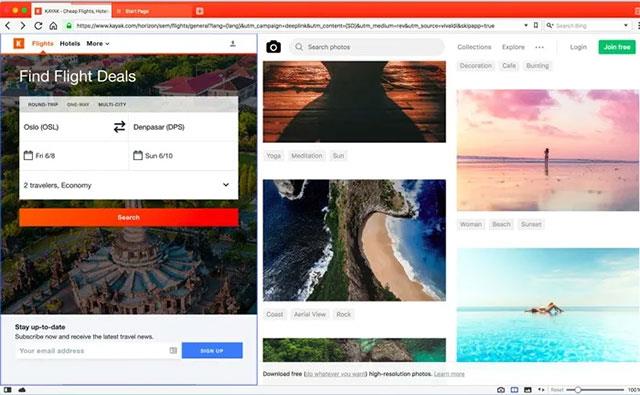
Som en webbläsare utvecklad baserad på Chromium core-plattformen skiljer sig Vivaldis arkitektur i grunden inte mycket från Google Chrome såväl som Microsoft Edge. Avancerade funktioner som kan få webbläsaren att arbeta "tungt" och förbruka mer systemresurser kommer dock att utelämnas. Vivaldi kan med andra ord betraktas som en slank version av vanliga Chromium-webbläsare. Men om dina behov bara är att surfa på webben kan Vivaldi fortfarande garantera en bra service.
Förutom den främsta fördelen att konsumera mindre systemresurser, stöder Vivaldi även många andra användbara funktioner, såsom ett enkelt, intuitivt flikhanteringssystem och anteckningsfunktioner på kantpanelen. I synnerhet, eftersom Vivaldi är baserat på Chromium-kärnan, kommer du också att ha tillgång till de flesta av Chromes nuvarande extremt rika tilläggsförråd.
När det gäller användargränssnitt har Vivaldi relativt flexibla anpassningsmöjligheter, med 8 skapade och inbyggda teman, varav såklart mörkt lägestemat är oumbärligt. Dessutom stöder webbläsaren också ett alternativ som låter dig skapa dina egna teman. Det finns i princip 18 olika sektioner i Vivaldis inställningssystem, vilket ger dig fullständig kontroll över nästan varje aspekt av din webbläsare.
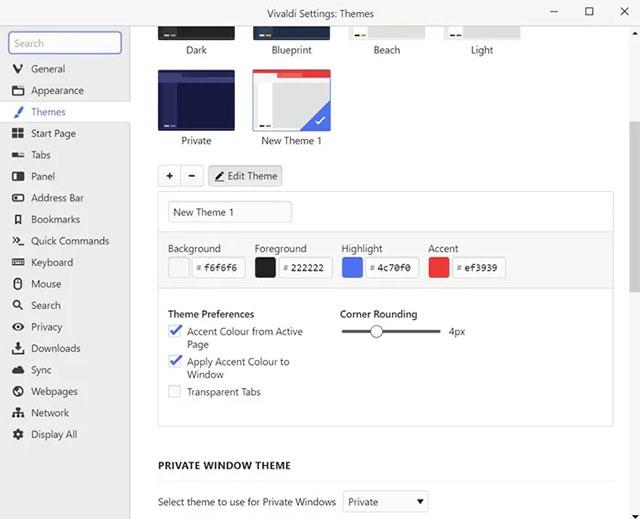
Anpassa gränssnittet
Vivaldi är förstås inte utan svagheter. Till exempel kan en liten fördröjning ibland uppstå när du rullar på sidan. Men totalt sett är detta fortfarande en relativt stabil webbläsare. Dessutom är Vivaldi fortfarande ett projekt i en aktiv utvecklingsfas, så dessa enkla problem kan helt övervinnas i framtiden.
Slutsats: Vivaldi är en snabb, enkel och säker webbläsare. Detta är inte det lättaste namnet på den här listan, men det är en av de enklaste webbläsarna att använda.
Slimjet är en extremt snabb Chromium webbläsare som klarar multitasking bra. Dess överlägsna kompatibilitet med Windows 10 härrör från dess design byggd kring Microsoft Trident, precis som Internet Explorer .
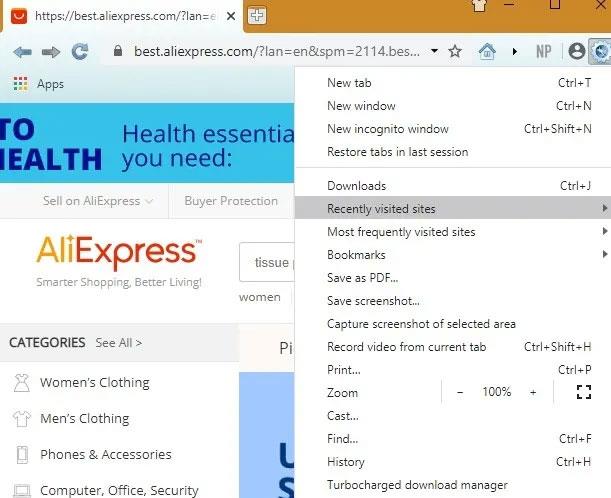
Slimjet
Med Slimjet kommer du att uppleva mycket snabba surfhastigheter medan du navigerar på en ny flik eller menyalternativ. Faktum är att webbläsaren reagerar så snabbt att det tar mindre än en bråkdel av en sekund att se effekten.
Jämfört med Chrome eller Firefox hävdar Slimjet att ge upp till 12 gånger snabbare filnedladdningshastigheter och 20 gånger snabbare fotouppladdningshastigheter.
Webbläsaren har några praktiska funktioner som en inbyggd annonsblockerare, skärmdumpverktyg, skärminspelare och kraftfull nedladdningshanterare. Det låter dig också lägga till Chrome-webbtillägg.
Slutsats : Om du letar efter en extremt lätt datorwebbläsare som levererar vad den lovar, bör du inte missa Slimjet.
En annan Chromium-baserad webbläsare, UR Browser har också fördelarna med Slimjet med liknande stöd för Google Chrome-tillägg. Du kan välja att installera webbläsarens VPN- och 3D Parallax Wallpaper-funktioner eller hålla gränssnittet till ett minimum. Filer laddas ner mycket snabbt genom att dela upp dem i mindre delar och du kommer att se mycket mindre förseningar medan sidan laddas.
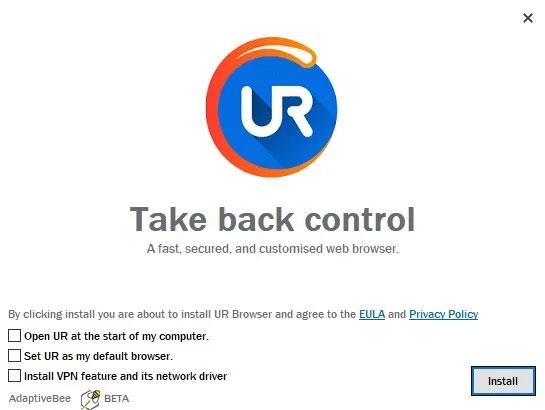
UR webbläsare
Det som gör UR Browser speciell jämfört med andra alternativ är dess stöd för avancerade nivåer av integritet. Med tre sekretesslägen hög, låg och medium, är säkerhetskontrollerna mycket lika Microsoft Edge Chromium- versionen .
Slutsats : Använd UR-webbläsaren om du letar efter en lätt, privat Chromium-webbläsare, liknande en förminskad version av Google Chrome.
QuteBrowser är en WebKit-baserad webbläsare som fungerar från själva kommandoraden. Baserat på Python stöder den minimalt GUI och överbelastas inte systemet. Att vara en tangentbordscentrerad webbläsare kommer att ta lite tid att vänja sig vid. Men när du väl vänjer dig vid tangentbindningarna i Vim-stil kommer det inte att bli några fler problem.
Även om QuteBrowser kanske inte är för alla, är det inte svårt att installera och använda den här webbläsaren i Windows 10. Först måste du installera den senaste versionen av Python i systemet (se till att det är pip med). Installationsprocessen kommer inte att ta lång tid.
Öppna sedan Windows Powershell med administratörsrättigheter och skriv in följande nyckel.
choco install qutebrowserChoklad kommer att installeras långsamt. Klicka Ypå varje steg för att gå vidare till nästa installationssteg. Visual Studio och annan programvara kan installeras. Vänta ett tag tills den här processen fortsätter.
När QuteBrowser har godkänts och lagts till kommer du att bli ombedd att starta om din Windows 10-dator för att installera paketet.
Efter framgångsrik omstart kommer du att kunna se menyikonen för QuteBrowser på skrivbordet. Det här är en webbläsare som inte liknar allt du kan ha använt tidigare. Alla alternativ finns i terminalen. För att navigera, använd piltangenterna eller g, h, joch k. Du behöver bara använda den oför att öppna en ny webbadress.
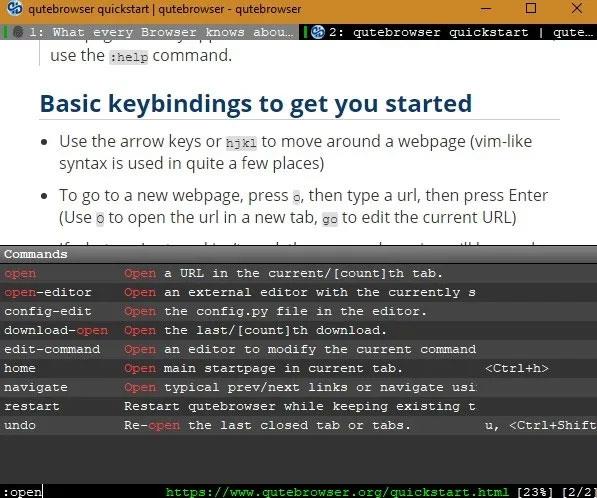
QuteBrowser
Slutsats : QuteBrowsers minimala aspekter är idealiska för programmerare, men du kan använda den för att titta på videor, spela onlinespel eller göra något annat du vill.
"Förvånande!". Det var så en Reddit-användare beskrev Yandex-webbläsaren. Om du letar efter en lätt men ändå kraftfull webbläsare för Windows PC kommer Yandex inte att göra dig besviken!
Till att börja med kan du använda funktioner för att optimera din webbläsare för låga anslutningshastigheter. Det komprimerar vilken video som helst (detta är en fantastisk anpassning). Yandex har också ett energisparläge , vilket gör att du kan spara ström när batteriet är lågt , vilket inaktiverar videospel.
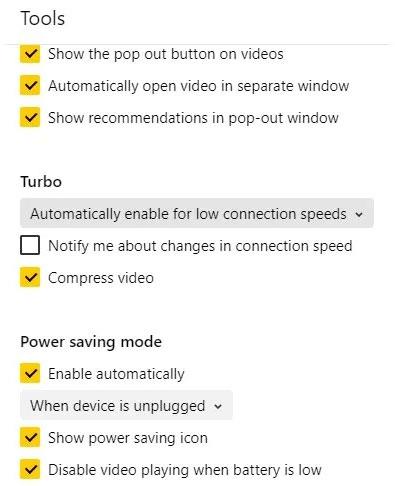
Yandex har även ett Power-läge, vilket gör att du kan spara energi när batteriet är lågt
Yandex har många minimala funktioner aktiverade i Inställningar . Du kan välja att inte visa sidopanelen, bokmärkesfältet, högupplöst animerad bakgrund eller nyheter och väder. Det finns en Skydda- flik , som säkerställer att du kör säkerhetskontroller av nedladdade filer, stöder nätfiskeskydd för bankinformation och använder kryptering i offentliga WiFi-nätverk. Du kan släcka lamporna för bioläge och ta skärmdumpar.
Slutsats : Yandex är en kvalitetswebbläsare och dyker regelbundet upp bland de 10 bästa webbläsarna globalt.
Den här guiden visar hur du ändrar eller återställer standardplatsen för mappen Kamerarulle i Windows 10.
Om du minskar storleken och kapaciteten på foton blir det lättare för dig att dela eller skicka dem till vem som helst. I synnerhet på Windows 10 kan du ändra storlek på foton med några enkla steg.
Om du inte behöver visa nyligen besökta föremål och platser av säkerhetsskäl eller integritetsskäl kan du enkelt stänga av det.
En plats för att styra många operationer direkt i systemfältet.
På Windows 10 kan du ladda ner och installera grupppolicymallar för att hantera Microsoft Edge-inställningar, och den här guiden visar dig processen.
Aktivitetsfältet har begränsat utrymme, och om du regelbundet arbetar med flera appar kan du snabbt få ont om utrymme för att fästa fler av dina favoritappar.
Statusfältet längst ner i Filutforskaren talar om hur många objekt som finns inuti och valda för den för närvarande öppna mappen. De två knapparna nedan är också tillgängliga på höger sida av statusfältet.
Microsoft har bekräftat att nästa stora uppdatering är Windows 10 Fall Creators Update. Så här uppdaterar du operativsystemet tidigt innan företaget officiellt lanserar det.
Inställningen Tillåt väckningstimer i Energialternativ låter Windows automatiskt väcka datorn från viloläge för att utföra schemalagda uppgifter och andra program.
Windows Security skickar meddelanden med viktig information om din enhets hälsa och säkerhet. Du kan ange vilka aviseringar du vill ta emot. I den här artikeln kommer Quantrimang att visa dig hur du slår på eller av meddelanden från Windows Security Center i Windows 10.
Du kanske också gillar att klicka på aktivitetsfältsikonen tar dig direkt till det senaste fönstret du hade öppet i appen, utan att behöva en miniatyrbild.
Om du vill ändra den första veckodagen i Windows 10 så att den matchar landet du bor i, din arbetsmiljö eller för att bättre hantera din kalender kan du ändra den via appen Inställningar eller Kontrollpanelen.
Från och med Your Phone-appen version 1.20111.105.0 har en ny Multiple windows-inställning lagts till, vilket gör att du kan aktivera eller inaktivera för att varna dig innan du stänger flera fönster när du avslutar Your Phone-appen.
Den här guiden visar hur du aktiverar eller inaktiverar Win32-policyn för långa sökvägar för att ha sökvägar längre än 260 tecken för alla användare i Windows 10.
Gå med i Tips.BlogCafeIT för att lära dig hur du stänger av föreslagna applikationer (föreslagna appar) på Windows 10 i den här artikeln!
Nu för tiden, att använda många program för bärbara datorer gör att batteriet laddas ur snabbt. Detta är också en av anledningarna till att datorbatterier snabbt slits ut. Nedan är de mest effektiva sätten att spara batteri på Windows 10 som läsare bör överväga.
Om du vill kan du standardisera kontobilden för alla användare på din PC till standardkontobilden och förhindra att användare kan ändra sin kontobild senare.
Är du trött på att Windows 10 irriterar dig med startskärmen "Få ännu mer ut av Windows" varje gång du uppdaterar? Det kan vara till hjälp för vissa människor, men också hindrande för dem som inte behöver det. Så här stänger du av den här funktionen.
Microsofts nya Chromium-baserade Edge-webbläsare tar bort stödet för EPUB e-boksfiler. Du behöver en EPUB-läsarapp från tredje part för att se EPUB-filer i Windows 10. Här är några bra gratisalternativ att välja mellan.
Om du har en kraftfull dator eller inte har många startprogram i Windows 10 kan du försöka minska eller till och med inaktivera Startup Delay helt för att hjälpa din PC att starta upp snabbare.
Kioskläge på Windows 10 är ett läge för att endast använda 1 applikation eller endast åtkomst till 1 webbplats med gästanvändare.
Den här guiden visar hur du ändrar eller återställer standardplatsen för mappen Kamerarulle i Windows 10.
Redigering av hosts-filen kan göra att du inte kan komma åt Internet om filen inte ändras på rätt sätt. Följande artikel hjälper dig att redigera hosts-filen i Windows 10.
Om du minskar storleken och kapaciteten på foton blir det lättare för dig att dela eller skicka dem till vem som helst. I synnerhet på Windows 10 kan du ändra storlek på foton med några enkla steg.
Om du inte behöver visa nyligen besökta föremål och platser av säkerhetsskäl eller integritetsskäl kan du enkelt stänga av det.
Microsoft har precis släppt Windows 10 Anniversary Update med många förbättringar och nya funktioner. I den här nya uppdateringen kommer du att se många förändringar. Från stöd för Windows Ink-penna till stöd för webbläsartillägg för Microsoft Edge, Start-menyn och Cortana har också förbättrats avsevärt.
En plats för att styra många operationer direkt i systemfältet.
På Windows 10 kan du ladda ner och installera grupppolicymallar för att hantera Microsoft Edge-inställningar, och den här guiden visar dig processen.
Dark Mode är ett mörk bakgrundsgränssnitt på Windows 10, som hjälper datorn att spara batteri och minska påverkan på användarens ögon.
Aktivitetsfältet har begränsat utrymme, och om du regelbundet arbetar med flera appar kan du snabbt få ont om utrymme för att fästa fler av dina favoritappar.






















